任务9:安装配置Python开发环境
任务描述
知识点:
- 安装配置Python开发环境
重? 点:
- 安装Anaconda3
- 安装Python开发工具
内? 容:
- 安装Anaconda3
- 安装Python开发工具PyCharm
任务指导
1. 工具和软件介绍
1)Anaconda3
Anaconda指的是一个开源的Python发行版本,其包含了conda、Python等180多个科学包及其依赖项。?[1]??因为包含了大量的科学包,Anaconda 的下载文件比较大(约 531 MB),如果只需要某些包,或者需要节省带宽或存储空间,也可以使用Miniconda这个较小的发行版(仅包含conda和 Python)。
2)PyCharm
PyCharm是一种Python IDE(Integrated Development Environment,集成开发环境),带有一整套可以帮助用户在使用Python语言开发时提高其效率的工具,比如调试、语法高亮、项目管理、代码跳转、智能提示、自动完成、单元测试、版本控制。此外,该IDE提供了一些高级功能,以用于支持Django框架下的专业Web开发。PyCharm官方下载地址:?PyCharm: the Python IDE for Professional Developers by JetBrains?
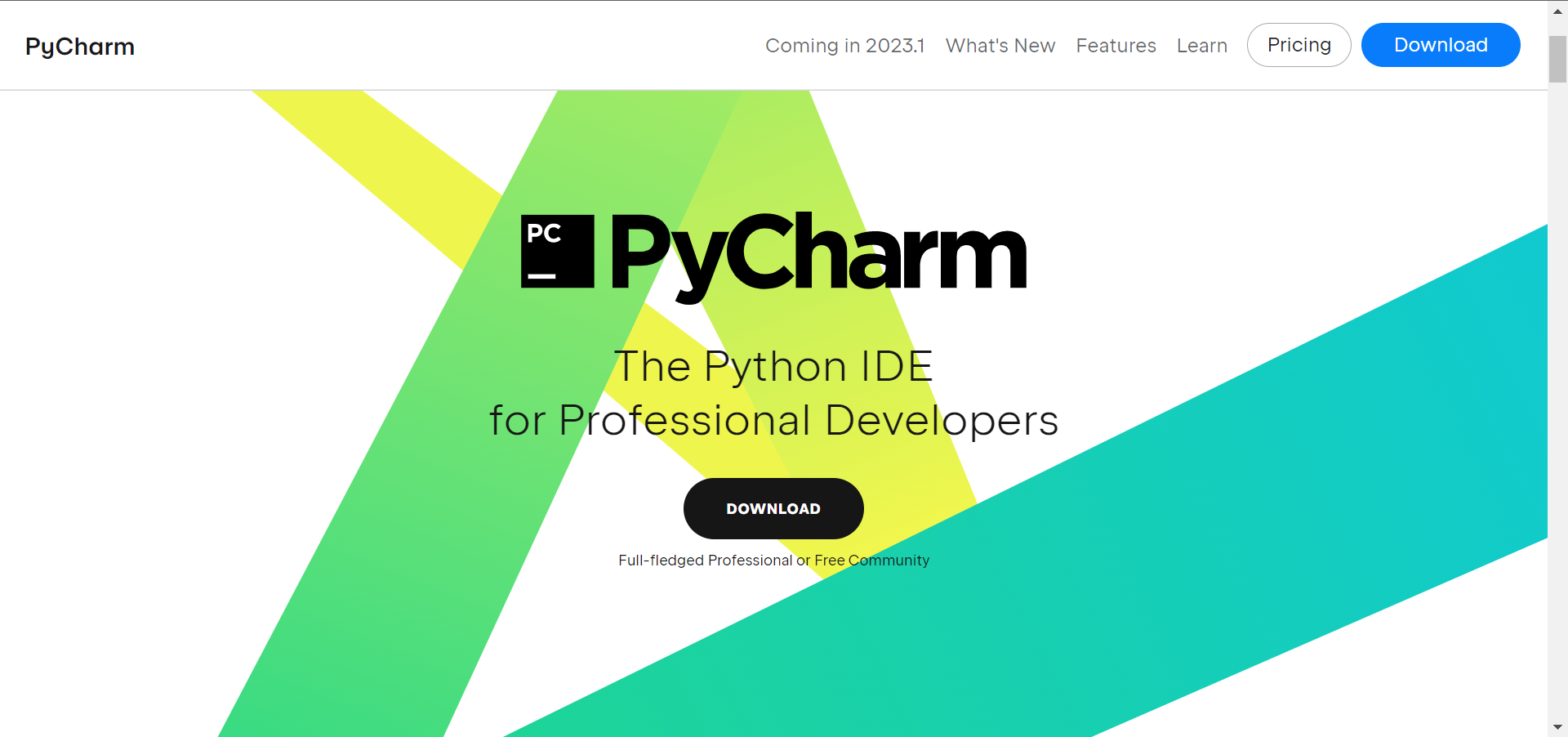
任务实现
1. 下载安装Anaconda3(Windows机器)
1)从官网下载Anaconda3,下载地址:https://www.anaconda.com/distribution/?。
(备注:Anaconda3安装程序已存放在C:\software目录下)
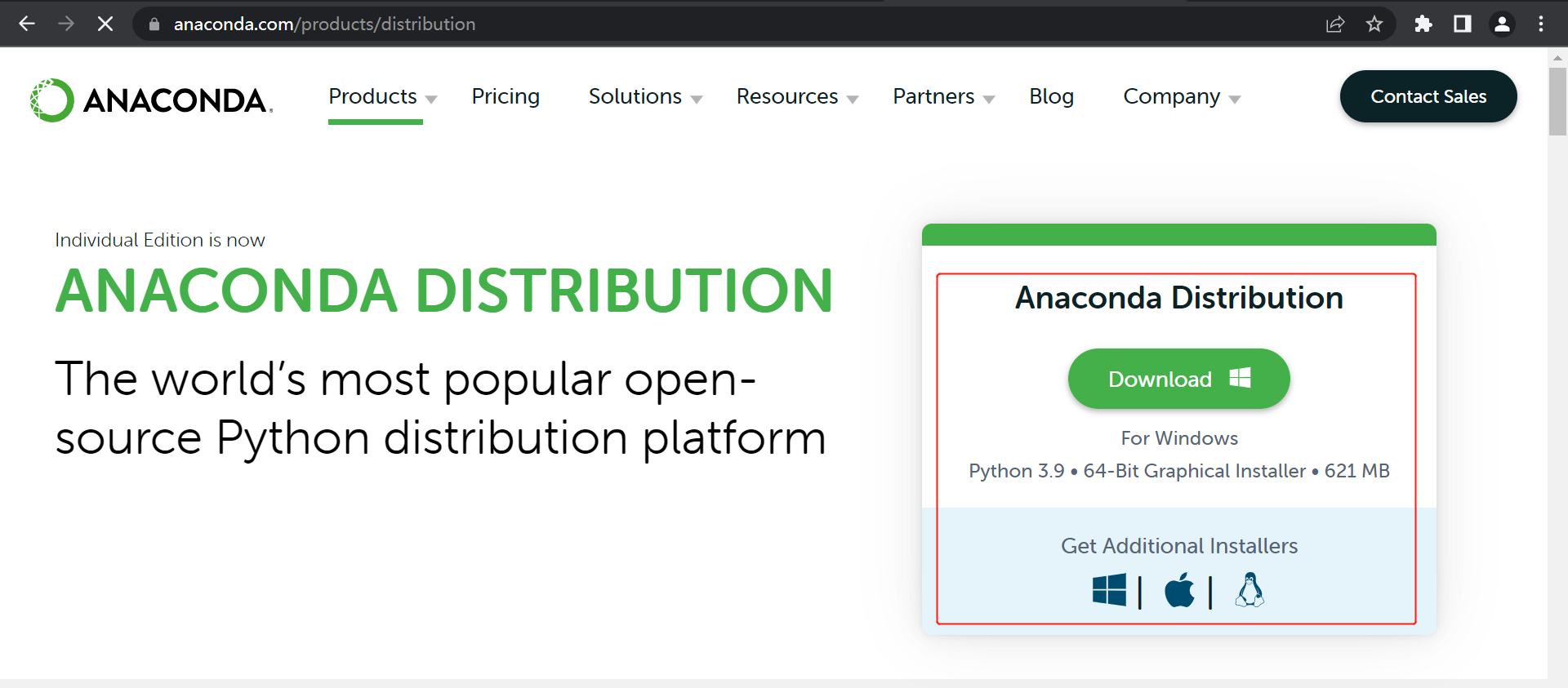
2)下载后,直接双击安装,选择默认安装路径即可。
2. 安装配置PyCharm
1)从官网下载PyCharm,下载地址:?Download PyCharm: Python IDE for Professional Developers by JetBrains??,可以根据实际情况选择任意适合的版使用,在当前项目使用的版本为?Version: 2022.3.2?。
(备注:PyCharm安装程序已存放在C:\software目录下)
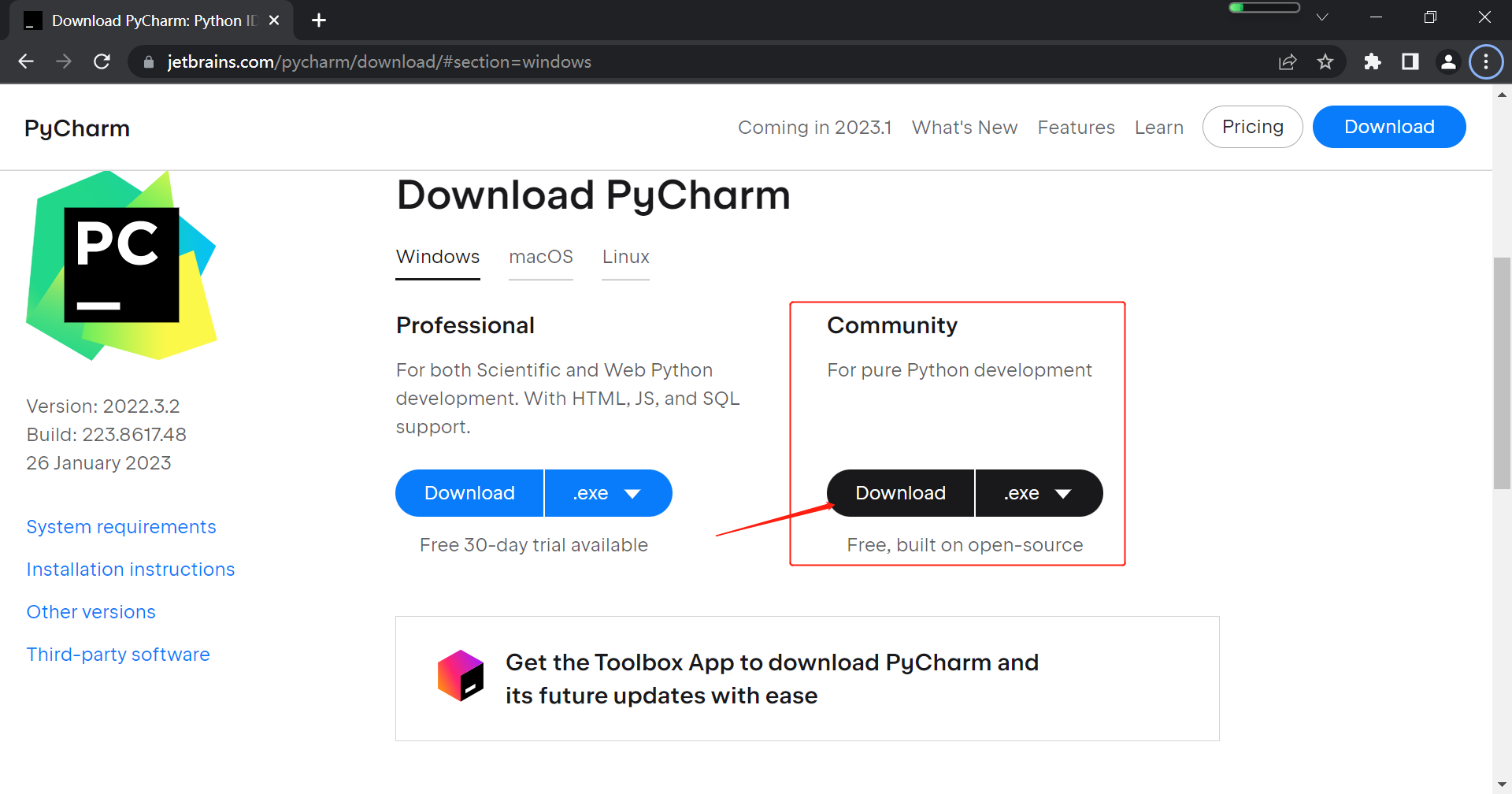
2)下载后,直接双击安装,选择安装路径进行安装即可。
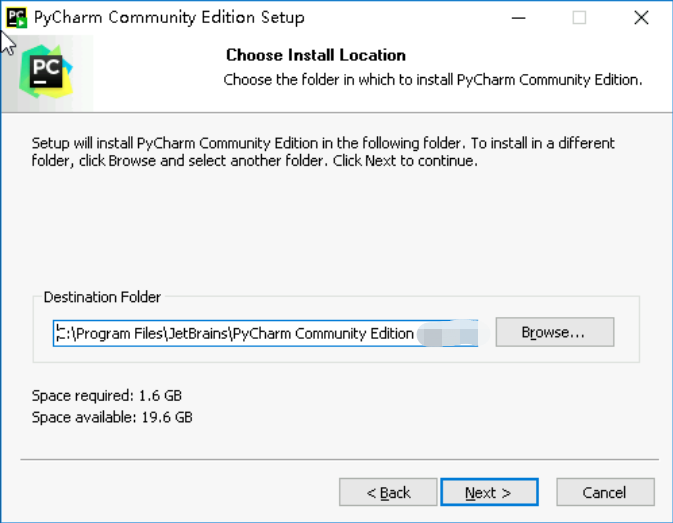
3)打开IDE后就可以创建Python项目了,第一次打开界面如下:
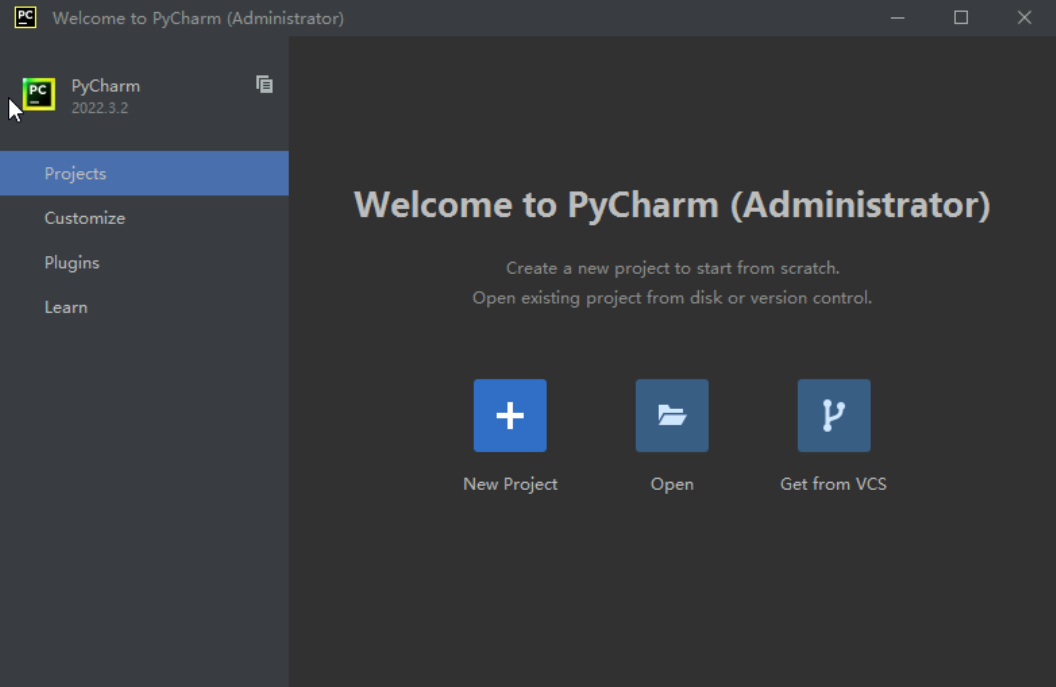
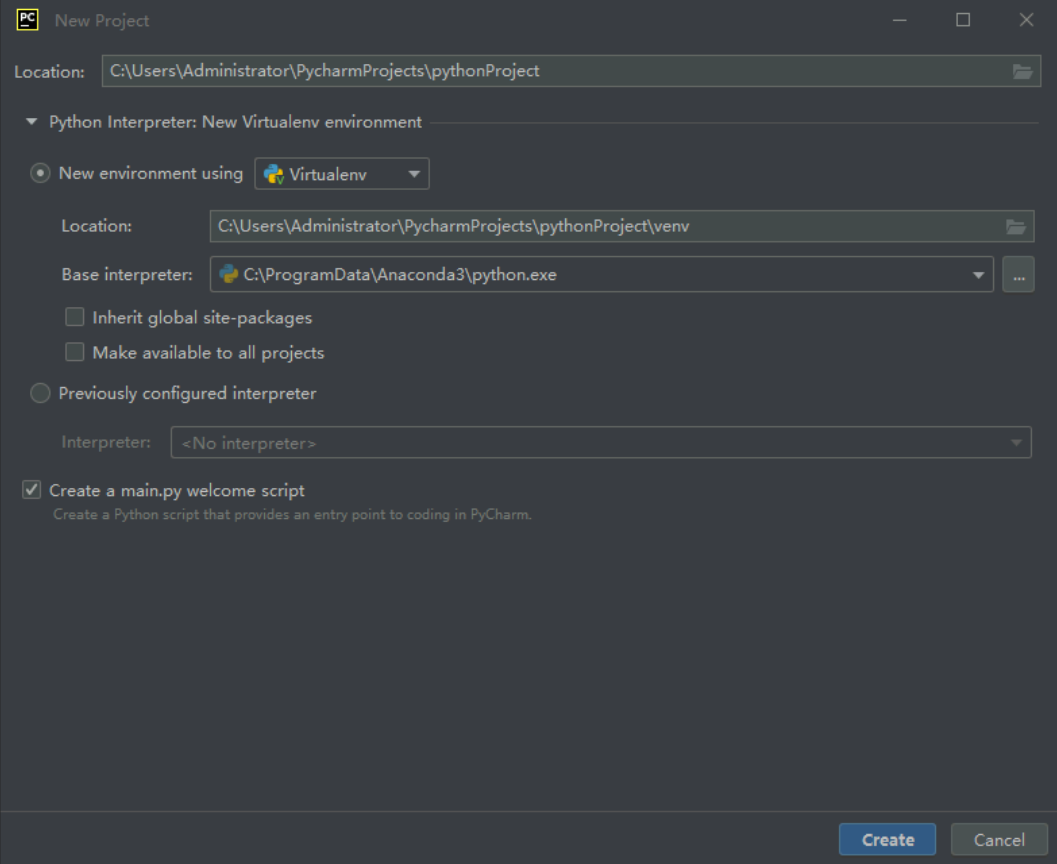
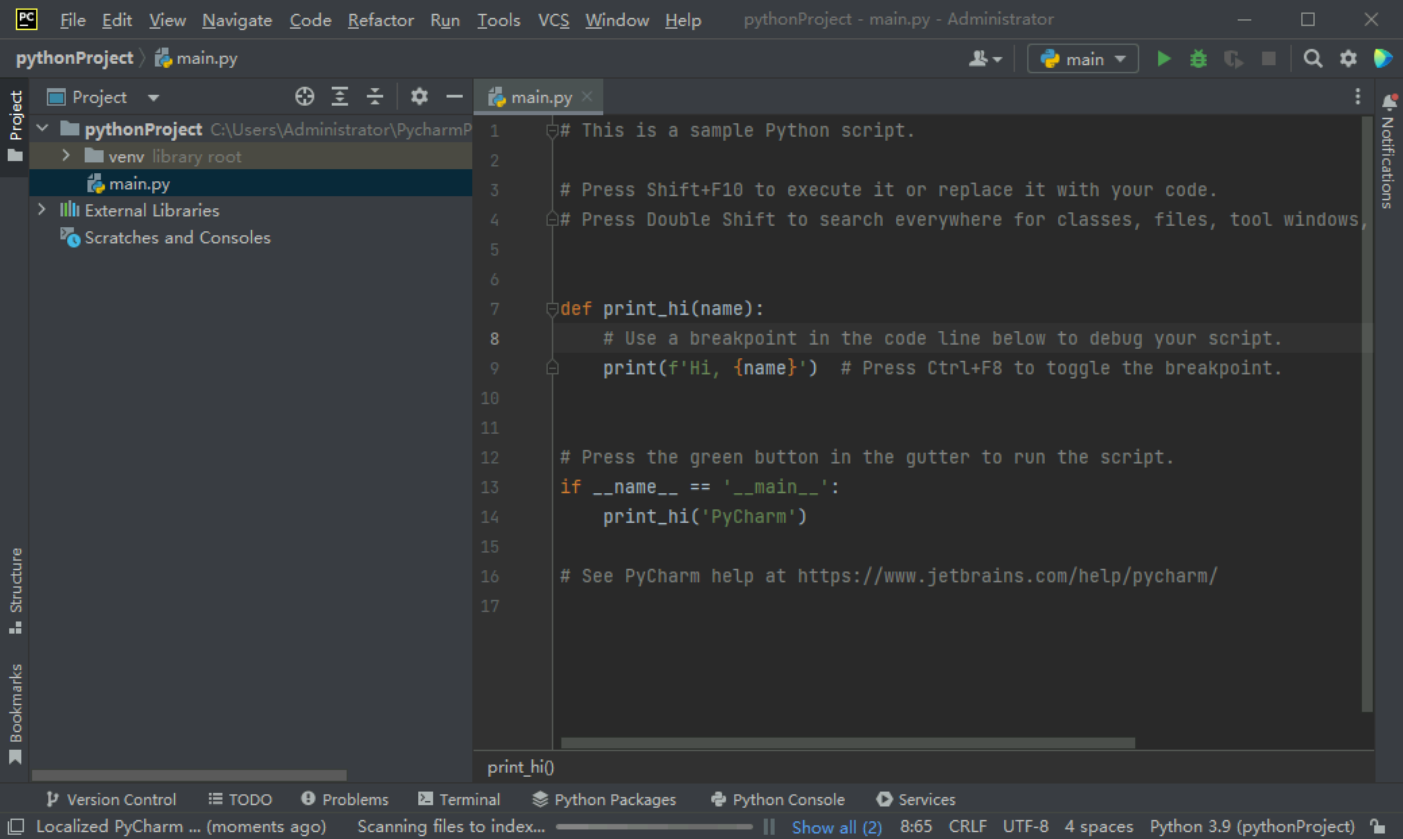
4)为了操作方便,可以对IDE工具进行汉化,使用中文操作界面
- 依次点击 File-->Settings-->Plugins ,搜索"Chinese"插件。
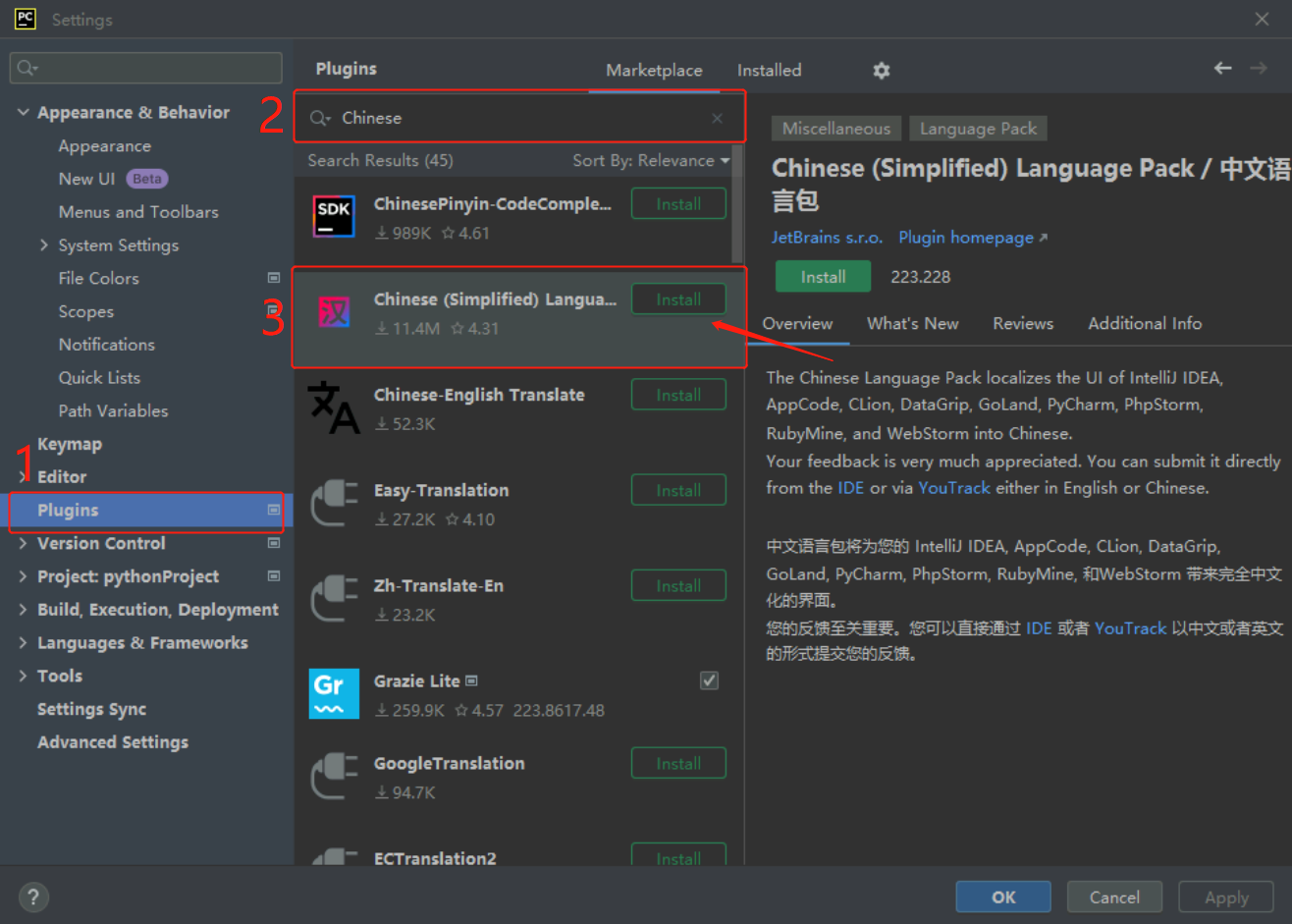
- “Install”安装后“Restart IDE”即可。
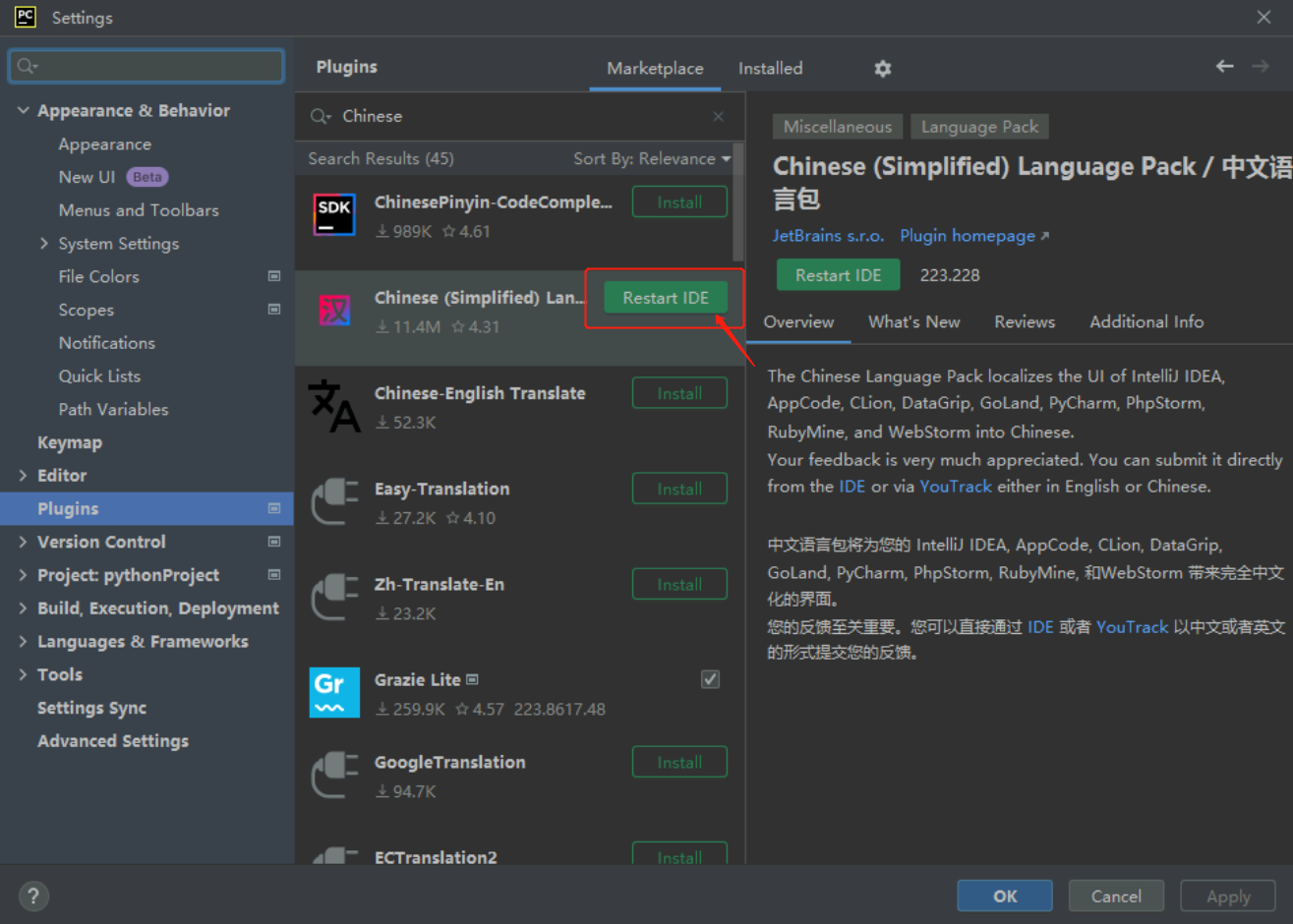
5)为了加快下载速度和提升效率,可以设置国内的pip源。
- 首先打开Pycharm,点击左下角的【Python软件包(Python Packages)】,打开任意一个包含python文件的项目,左下角就有【Python软件包】,点击【齿轮(仓库管理)】进行设置。
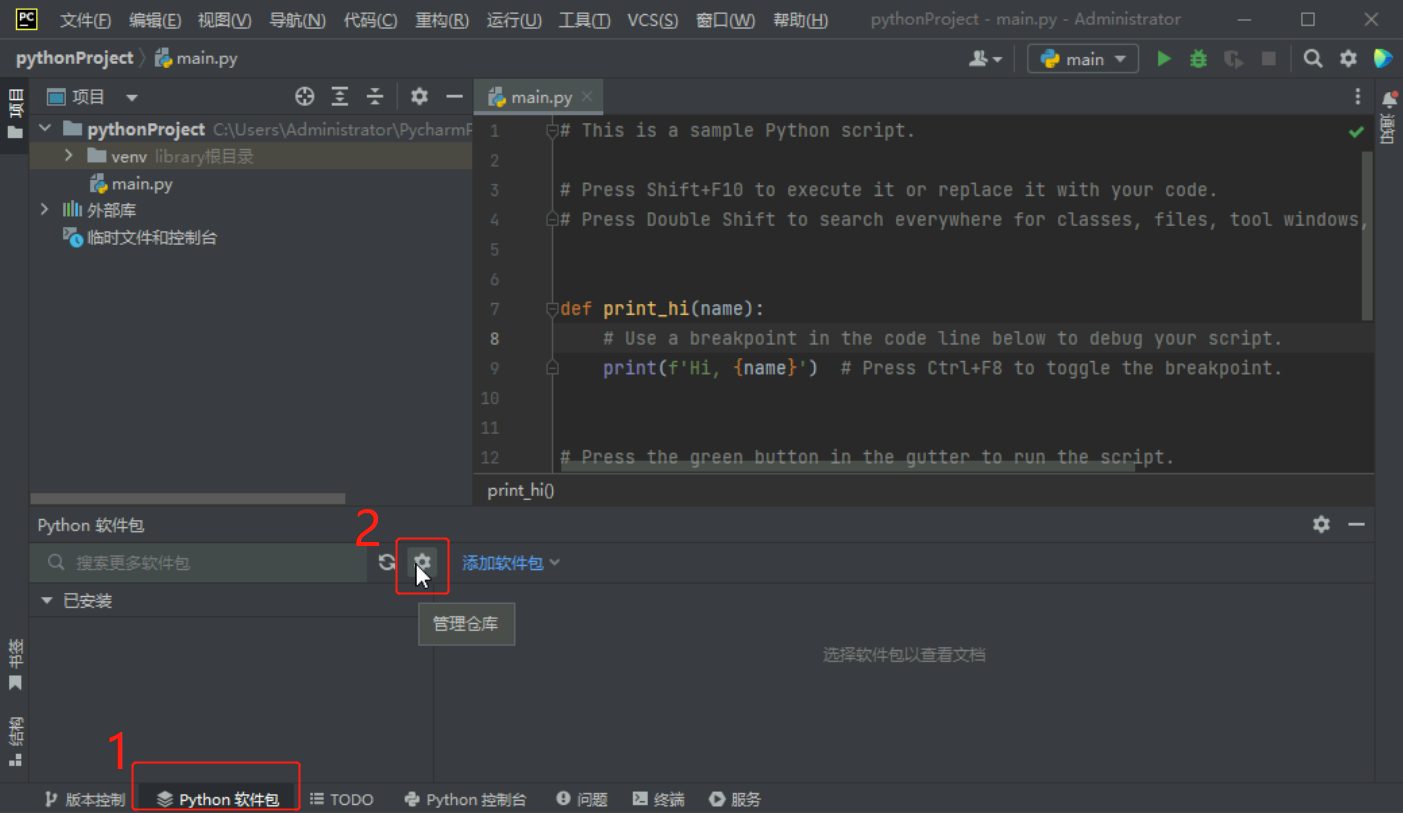
- 可以添加多个国内的pip源,常用国内镜像源:
清华:https://pypi.tuna.tsinghua.edu.cn/simple
阿里云:http://mirrors.aliyun.com/pypi/simple/
中国科技大学:https://pypi.mirrors.ustc.edu.cn/simple/
豆瓣:http://pypi.douban.com/simple/
添加后如下所示:
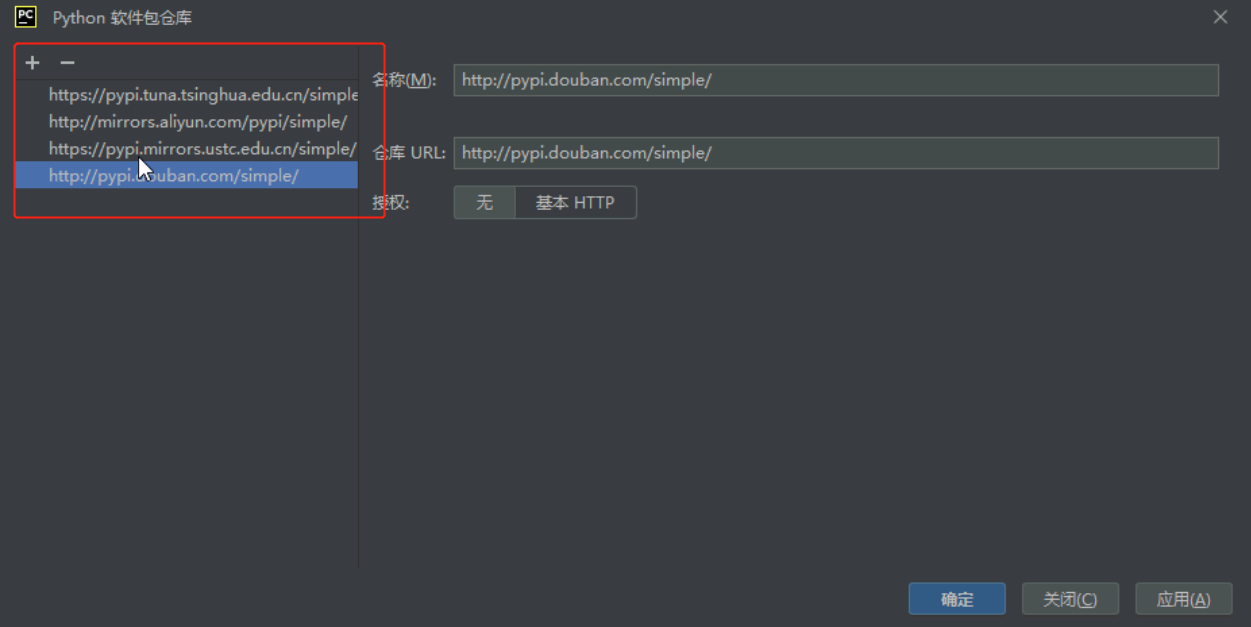
本文来自互联网用户投稿,该文观点仅代表作者本人,不代表本站立场。本站仅提供信息存储空间服务,不拥有所有权,不承担相关法律责任。 如若内容造成侵权/违法违规/事实不符,请联系我的编程经验分享网邮箱:chenni525@qq.com进行投诉反馈,一经查实,立即删除!
- Python教程
- 深入理解 MySQL 中的 HAVING 关键字和聚合函数
- Qt之QChar编码(1)
- MyBatis入门基础篇
- 用Python脚本实现FFmpeg批量转换
- 搭建接口自动化测试框架python+requests+pytest
- 华清远见嵌入式学习——实时操作系统——作业
- PDF文件如何设置限制打印?
- 十三、Three场景物体增加发光特效
- Kubernetes 鉴权证书详解
- C语言(入门)期末总复习续
- 男性一生只有6000次?到底该不该“禁欲”?一文读懂
- 威尔·库尔特《趣学贝叶斯统计:橡皮鸭、乐高和星球大战中的统计学》学习笔记(1):以A/B测试为例学习贝叶斯统计
- Lab0回顾:encapsulation的概念
- Python 自动化测试面试题目